Windows vyžaduje aktívne pripojenie k internetu v systéme Windows XPaby vás občas informoval o dôležitých aktualizáciách pomocou zabudovaného nástroja na aktualizáciu. Aj keď môžete nastaviť rôzne parametre týkajúce sa spôsobu sťahovania a inštalácie aktualizácií, tj automaticky alebo ručne, systém Windows vám neumožňuje uložiť inštalačný balík aktualizácie do úložiska offline, čo by sa mohlo hodiť na preinštalovanie aktualizácií pri novom zostavení systému Windows, alebo aktualizovať viac počítačov bez toho, aby ste museli znova sťahovať každý aktualizačný súbor na každom počítači, najmä tie gargantuanské servisné balíky. To je miesto, kde aplikácie ako Prenosná aktualizácia skočiť do hry. Je to malý prenosný program, ktorý vám umožňuje sťahovať a ukladať aktualizácie na externý disk a potom ich pomocou nainštalovaného aktualizačného nástroja nainštalovať na iný počítač.
Prenosná aktualizácia sťahuje a ukladá aktualizácie v systéme Windows XPjeho priečinok vyrovnávacej pamäte, ktorý sa automaticky umiestni na jednotku USB, na ktorej chcete program ukladať a spúšťať. Po skopírovaní aktualizácií do tohto priečinka môžete použiť funkciu integrovanej aktualizácie - ktorá v podstate používa rozhranie Windows Update API - na ich inštaláciu do ľubovoľného systému Windows, ktorý chcete. Umožňuje zistiť, ako to funguje.
Ak chcete začať, stiahnite súbor ZIP prostredníctvom odkazuna konci tohto príspevku a extrahujte jeho obsah na prenosnú jednotku. Po spustení vás aplikácia požiada o stiahnutie niektorých ďalších súborov systému Windows, ktoré sú potrebné na spustenie programu; stačí kliknúť na Áno, aby ste ich mohli stiahnuť. Kliknutím na tlačidlo Štart v pravom hornom rohu môžete vykonať uvedenú úlohu.
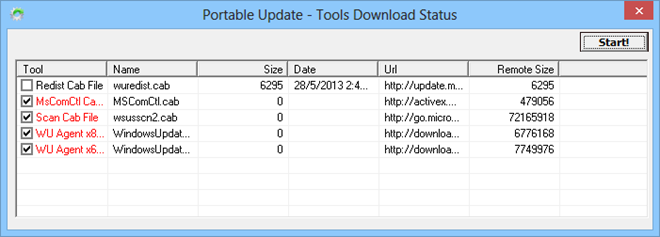
Po stiahnutí potrebných súborov,Aplikácia vás zavedie do svojho hlavného rozhrania, ktoré obsahuje viac kariet v hornej časti s názvom História, Vyhľadávanie, Stiahnutie, Inštalácia, Služby, Nastavenia a Protokol. Karta História zobrazuje zoznam aktualizácií, ktoré už sú v počítači nainštalované.
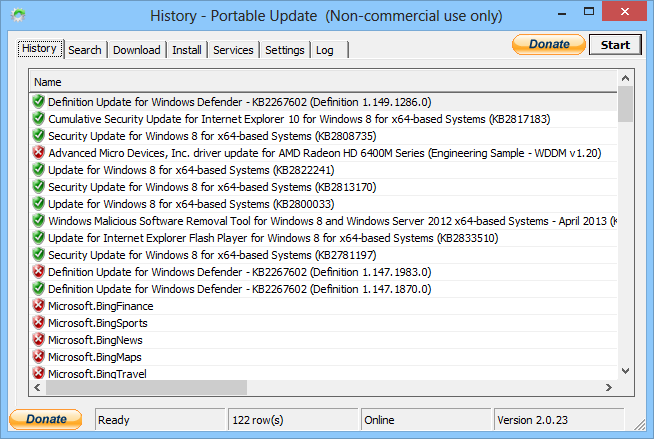
Prvým krokom je kliknutie na tlačidlo Štart podkarta Vyhľadávanie, vďaka ktorej nástroj vyhľadáva dostupné aktualizačné súbory. V závislosti od počtu dostupných aktualizácií to môže trvať od niekoľkých do niekoľkých minút. Po kontrole Portable Update zobrazí celkový počet nájdených aktualizácií.
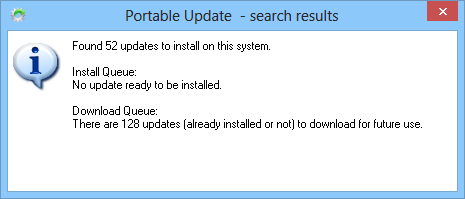
Okrem toho zoznam aktualizácií automatickysa zobrazuje na kartách Vyhľadávanie a Stiahnutie. Ďalším krokom je stiahnutie a inštalácia týchto aktualizácií. Všetko, čo musíte urobiť, je kliknúť na tlačidlo Štart na každej karte. Pri inštalácii aktualizácií jednoducho pripojte disk USB k cieľovému počítaču. Aplikácia umožňuje vybrať, ktoré aktualizačné súbory chcete stiahnuť a nainštalovať tak, že ich označíte v zozname. Portable Update okrem toho uvádza zoznam služieb dostupných na spustenie procesu aktualizácie na karte Services.
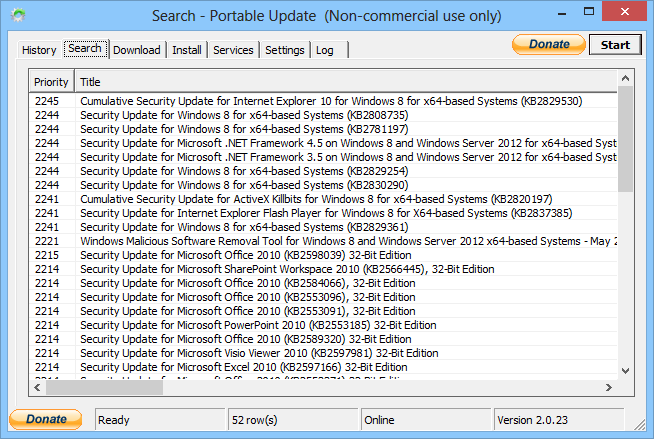
Aplikácia funguje na všetkých verziách Windows od Windows XP a vyššie. Testovanie sa uskutočnilo na 64-bitovom systéme Windows 8 Pro
Stiahnite si prenosnú aktualizáciu












Komentáre